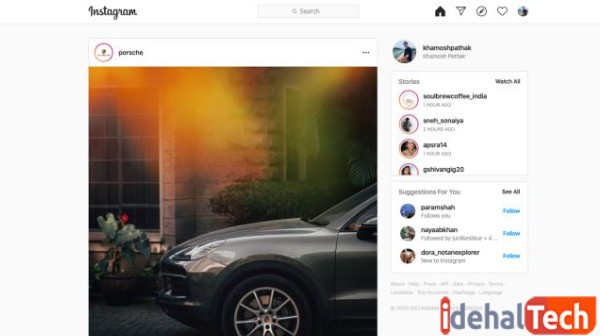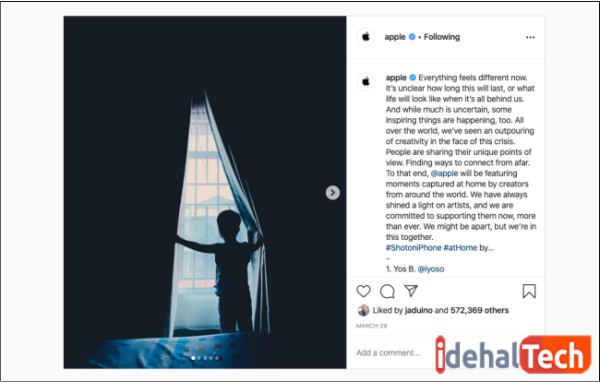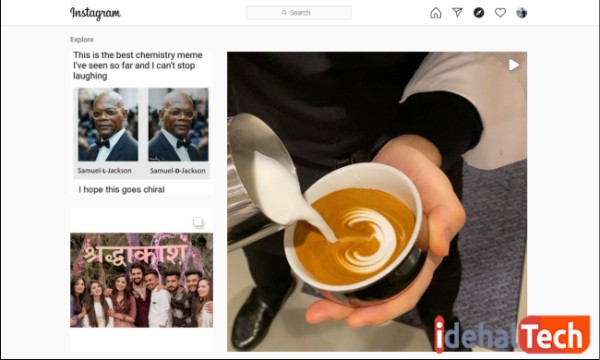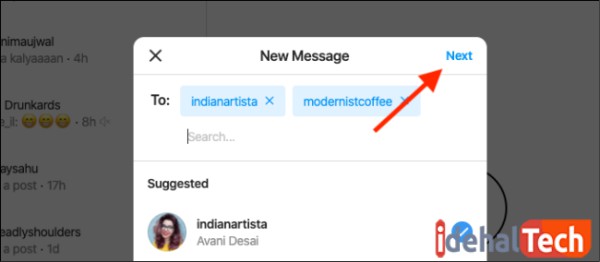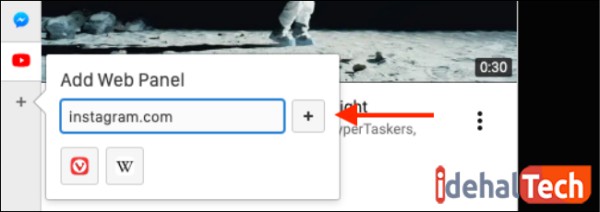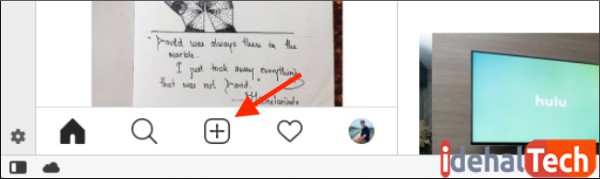آموزش کار با اینستاگرام تحت وب {پست، استوری، لایو و …}

اینستاگرام تحت وب برای افرادی که بیشتر وقت خود را پای سیستمهای کامپیوتری سپری میکنند، یک قابلیت بسیار کاربردی به شمار میرود. اغراق نیست اگر بگوییم این روزها زندگی بدون اینستاگرام، انگار یک چیزی کم دارد! دقیقا به خاطر محبوبیت بیش از حد این شبکه اجتماعی است که کاربران، حتی پشت میز کامپیوتر یا لپ تاپ نیز نمیتوانند از آن دل بکنند.
نسخه وب اینستاگرام، یک هدیه برای این دسته از افراد است. شما با استفاده از این نسخه میتوانید از طریق مرورگر رایانه خود، به اینستاگرام دسترسی داشته باشید، به دوستان خود پیام دهید، پست منتشر کنید و حتی استوری بگذارید.
در این مقاله از مجله تکنولوژی ایده آل تک قصد داریم شما را با صفر تا صد اینستاگرام تحت وب آشنا کنیم. اگر از کاربران همیشگی کامپیوتر هستید، خواندن این مقاله را از دست ندهید.
اینستا وب چیست؟
نسخه تحت وب اینستاگرام، روز به روز بیشتر به اپلیکیشن آن نزدیکتر میشود؛ اما کماکان قابلیتهای این دو، قابل مقایسه نیستند. به عنوان مثال، شما نمیتوانید به صورت مستقیم در وب اینستاگرام پست یا استوری منتشر کنید (البته راههایی غیر مستقیم برای این کار وجود دارد).
فید یا همان صفحه اصلی پروفایل اینستاگرام (صفحهای که پستهای فالووینگهای شما در آن دیده میشوند) در سمت چپ مرورگر قابل مشاهده است و میتوانید در آن اسکرول کنید. هرچیزی که در اپلیکیشن اینستاگرام در صفحه اصلی قابل دیدن و مرور کردن است، در نسخه تحت وب نیز در اختیارتان قرار دارد.
بخش Stories در سمت راست صفحه مرورگر قابل مشاهده است. روی تصویر پروفایل هر کاربر کلیک کنید تا استوریهای او را ببینید. اینستاگرام وب استوری بعدی را به صورت خودکار پخش میکند یا میتوانید در سمت راست کلیک کنید تا به استوری بعدی بروید.
مشاهده ویدئوهای لایو قابلیتی است که اخیرا به اینستا وب اضافه شده است. برای این کار، تنها کافیست روی تگ Live که در کنار استوری قابل مشاهده است، کلیک کنید.
ارسال پیام در دایرکت اینستاگرام وب
یکی از بزرگترین مشکلات اینستاگرام تحت وب این بود که نمیتوانستید از دایرکت در این نسخه استفاده کنید. به همین علت، امکان ارسال پیام در نسخه وب وجود نداشت. اما این مشکل نیز این روزها حل شده است و به راحتی میتوانید از قابلیت Instagram Direct در کامپیوتر نیز استفاده کنید.
برای استفاده از دایرکت در نسخه تحت وب اینستاگرام، مراحل زیر را دنبال کنید:
- اینستاگرام را از طریق مرورگر باز کرده و روی آیکون Direct Message کلیک کنید.
- میتوانید یک مکالمه را انتخاب کرده و شروع به ارسال پیام کنید.
- همچنین با انتخاب New Message میتوانید یک مکالمه جدید را شروع کنید.
- در پنجره pop-up جدید، نام شخص یا حساب کاربری که قصد چت با او را دارید، تایپ کنید.
- اگر قصد ایجاد یک گروه دارید، چند پروفایل را انتخاب کرده و روی “Next” کلیک کنید.
همانطور که مشاهده میکنید، دایرکت اینستاگرام در نسخه وب، بیشتر امکانتی که این قابلیت در اپلیکیشن دارد را در اختیار شما قرار میدهد.
انتشار پست در اینستا وب
تا چندی قبل، امکان ارسال مستقیم پست از طریق اینستاگرام وب برای کاربران وجود نداشت. اما از سال 2021، این قابلیت به صورت رسمی به اینستا وب اضافه شد. بنابراین هماکنون بدون هیچ مشکلی میتوانید از طریق کامپیوتر، پستهای مورد نظرتان را در صفحه کاربری خود در Instagram منتشر کنید.
برای انتشار پست در اینستاگرام تحت وب مراحل زیر را دنبال کنید:
- ابتدا وارد وب سایت اینستاگرام شده و در حساب کاربری خود لاگین کنید.
- روی نماد + در گوشه بالای سمت راست صفحه کلیک کنید پنجره ایجاد پست برای شما ظاهر شود.
- عکس یا ویدیوهای مورد نظر خود را به پنجره بازشو بکشید. همچنین میتوانید روی “Select from computer” کلیک کرده و فایلهای مورد نظر خود را به این طریق آپلود کنید.
- روی نماد قاب در گوشه سمت چپ پایین پنجره کلیک کنید تا نسبت تصویر یا ویدیوی خود را تغییر دهید.
- همچنین میتوانید از ویژگی بزرگنمایی (نماد شیشهای در پایین سمت چپ) استفاده کنید و فایل خود را برای ویرایش، بکشید.
- وقتی کارتان تمام شد، روی Next در گوشه بالای سمت راست کلیک کنید.
- تصویر خود را ویرایش کنید. برای این کار می توانید یکی از 12 افکت از پیش تعیین شده را در تب Filters انتخاب کنید یا به تب Adjustments بروید و به صورت دستی مشخصاتی مانند روشنایی، کنتراست و محو شدن را تنظیم کنید.
- کپشن خود را بنویسید. برای انتخاب ایموجیها، روی نماد صورتک کلیک کنید. همچنین میتوانید در قیمت Location یک موقعیت مکانی را به پست خود اضافه کنید.
- روی Share کلیک کنید.
به همین راحتی میتوانید همه پستهای مورد نظر خود را در کوتاهترین زمان ممکن و به سادگی هرچه تمامتر، در اینستاگرام وب منتشر کنید.
مرورگر Vivaldi راهی برای انتشار استوری در اینستاگرام وبپ
این مرورگر دارای قابلیتی با نام Web Panels است که بر اساس آن، نسخه موبایل مرورگر، در سمت چپ صفحه ظاهر میشود. هز زمان که تمایل داشتید، میتوانید این نسخه را با یک کلیک ببندید. این مرورگر کاربردی و محبوب را میتوانید از لینک زیر، دانلود کنید:
بعد از اینکه مرورگر Vivaldi را با موفقیت دانلود کردید، آن را اجرا کرده و روی علامت + در پایین نوار اعلان کناری کلیک کنید. سپس باید URL اینستاگرام را وارد کنید. پانل اینستاگرام بلافاصله اضافه شده و وب سایت تلفن همراه آن، در پانل وب باز میشود.
اکنون برای ارسال پست، میتوانید روی علامت (+) در نوار ابزار پایین کلیک کنید. عکس یا فیلمهایی که قصد انتشار آنها را دارید انتخاب کرده و مطابق روش معمولی اپلیکیشن اینستاگرام، ویرایششان کنید. برای پست خود یک کپشن بنویسید، مکان را اضافه کرده و هشتگها را نیز وارد کنید. (حتی میتوانید دوستان خود را نیز تگ کنید)
روند ارسال استوری نیز دقیقا مشابه اپلیکیشن موبایل است: در صفحه اصلی اینستاگرام، روی دکمه دوربین در گوشه بالا سمت چپ کلیک کنید. بعد از اینکه همه کارها را انجام دادید، روی “Add to Your Story” کلیک کنید تا استوری شما منتشر شود.
کلام پایانی
اینستاگرام تحت وب موضوعی بود که در این مقاله به صورت کامل به آن پرداخته شد. امیدواریم با استفاده از نکات و راهنماییهای مطرح شده، بتوانید به راحتی و از پشت میز کامپیوترتان، از شبکه اجتماعی محبوب اینستاگرام لذت ببرید.
در پایان یادآوری میکنیم که میتوانید جدیدترین ترفندهای اینستاگرام را در صفحه آموزش اینستاگرام دنبال کنید.
سوالات متداول در ارتباط با اینستاگرام وب
اینستاگرام قابلیتی را برای کاربران فراهم کرده است تا بدون نصب اپلیکیشن و تنها وارد کردن آدرس www.instagram.com وارد محیط این شبکه اجتماعی شده و از آن استفاده کنند.
بله. کاربران نسخه تحت وب اینستاگرام به راحتی میتوانند لایوهای فالوورهای خود را در کامپیوتر تماشا کنند. برای اینکار باید روی تگ live که در کنار استوری مشخص شده است، کلیک کنید.
بله. این قابلیت نیز اخیرا به نسخه وب سایت اینستاگرام اضافه شده است. زمانی که وارد محیط وب Instagram میشوید، آیکون Direct Message در گوشه بالا و سمت راست، قابل مشاهده است.